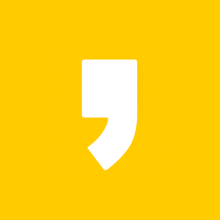※ 녹스 앱플레이어 ※
녹스 앱플레이어는 현존하는 앱플레이어 중 가장 유명하지 않을까 싶은데요 앱플레어는 PC에서 모바일 게임을 비롯한 모바일 앱들을 실행할 수 있도록 도와주는 애뮬레이터 프로그램입니다.
앱플레이어 하면 녹스앱플레이어를 가장 많이 생각하시는데요 최근에는 LD플레이어또한 상당한 인기를 얻고 있습니다.
목차
녹스 앱플레이어 다운로드
녹스 플레이어는 2015년 하반기부터 유저들에게 서비스를 제공하기 시작했습니다. 녹스앱플레이어는 현재 150여개 국가에 1.5억 이용자를 보유 하고 있으며 20여개 언어 버전을 지원하고 있습니다.
지금까지도 대형 글로벌 업체들과 함께 게임 최적화 등을 계속 해서 개선 및 업그레이드 하는 등 서비스를 지속하고 있습니다.
녹스 플레이어는 현재 안드로이드 7.1.2 누가 버전까지 탑재하고 있는 것으로 알려져 있는데요 32비트와 64비트 앱플레이어를 각각 가지고 있습니다.
다운로드는 아래 링크를 이용하시면 바로 공식홈페이지로 이동하여 다운로드가 가능하며 혹은 포털사이트 검색을 해도 다운이 가능합니다.
☞ 녹스앱플레이어 공식 홈페이지
☞ 녹스앱플레이어 공식 카페
☞ 녹스앱플레이어 공식 블로그
녹스 앱플레이어 설치 따라하기
다운로드를 완료 하셨다면 이제 설치를 해 봅시다.
설치는 의외로 간단합니다.







* 스톤에이지 월드 아이콘을 자세히 보시면 시계모양 동그라미 보이시죠? 설치된 파일이 아니라 광고입니다. 화면에는 없지만 아래 창에도 여러 게임들이 보이는데 전부 광고 입니다. 무시 하셔도 상관없습니다.
녹스 앱플레이어 최적화 방법
설치가 완료되면 구글 플레이 스토어에서 즐기던 게임을 다운받아 설치해서 PC로 게임을 즐길 수 있습니다.
하지만 게임을 즐기기 전 최적화 설정을 진행해 놓는 것이 좋습니다.
컴퓨터 사양에 따라 최적화를 하는 작업은 아래를 따라하세요.

* 성능설정에서는 CPU에 해당하는 성능과 그래픽 해상도를 설정할 수 있습니다.
본인의 컴퓨터 사양에 따라 CPU와 해상도를 조절해 보면서 내 사양에 맞게 설정을 진행합니다.
순서는 아래와 같습니다.
1) 성능설정
2) 상,중 하 CPU설정 - 사양이 좋다면 상,중 안좋다면 하
3) 호환+모드
4) 본인에 맞는 해상도 설정

* 게임설정에서는 프레임 설정을 할 수 있습니다.
- 20 프레임 : 여러 게임을 멀티로 돌릴 때
- 60 프레임 : 일반 게임을 플레이할 때
- 120 프레임 : 높은 사양의 컴퓨터와 고프레임 모니터를 사용할 때
녹스 앱플레이어 개발자 옵션
최적화를 하기 위해 마지막으로 한가지 작업을 더 해야 하는데요 하드웨어 가속 렌더링을 통해 GPU 렌더링 강제 설정을 활성화 하는 설정입니다.









녹스 앱플레이어 추가 기능 소개
녹스앱플레이에는 멀티기능과 캡쳐 그리고 카메라 녹화 기능 등이 있는데요 사용방법을 소개해드리겠습니다.






이렇게 하시면 녹스 앱플레이어를 이용해 휴대폰의 게임들을 컴퓨터에서도 즐길 실 수 있습니다.
만약 윈도우 업데이트로 인한 녹스 렉 현상이 발생한다면 윈도우 업데이트 목록중에 KB4100347에 대한 업데이트를 제거해 주시면 됩니다.







'지대넓얕 > 알쓸기술' 카테고리의 다른 글
| 써큘레이터(서큘레이터) 추천 BEST3 비교하고 선택하자 (0) | 2020.06.25 |
|---|---|
| 안카메라 구버전 다운로드 & 사용방법 (0) | 2020.06.23 |
| 블루투스 무선 스피커 추천 BEST5 비교하고 선택하자 (0) | 2020.06.06 |
| 아이폰12 출시일 가격 디자인 스펙 정리 애플의 코로나19 이겨내기 (0) | 2020.06.01 |
| 닌텐도 스위치 리뷰 혁신적인 게임기로 진화 독보적인 매력 (0) | 2020.05.29 |